
HubSpotでは、Eメールアドレスがなくてもコンタクトの作成が可能です。しかしデフォルトのままだと、コンタクトが作成されないので設定を変える必要があります。
この記事では、問い合わせフォームでEメールアドレスを入力しなかったユーザーのコンタクト情報が作成される状態にするための設定方法を紹介します。
HubSpotの使い方、活用方法がわかる、無料のオンライン相談会を開催中です。
「HubSpotで何ができるか知りたい方」はもちろん、「すでに利用しているがもっとフル活用したい方」もお気軽にご参加ください。
詳細は「HubSpotをより活用したい方へ!無料のオンライン相談会を実施中!」にて、ご確認ください。
▼ 【無料】HubSpot相談会を予約する
コンテンツ目次
コンタクトはEメールアドレスがなくても作れる
まずHubSpotの管理画面からはEメールアドレスがなくてもコンタクトの作成が可能です。下記のように姓名を入力すれば、コンタクトの作成を進められます。
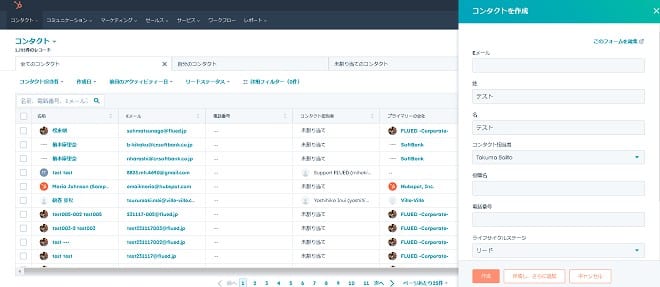
しかしサイト訪問者がフォームから問い合わせをする場合は、設定がデフォルトのままだと、Eメールアドレスがないコンタクト情報は作成されません。そのため、以降で解説する手順に沿って設定を変える必要があります。
まずHubSpotのホーム画面にて、上部のナビゲーションバーに表示される「設定」の歯車アイコンをクリックしてください。
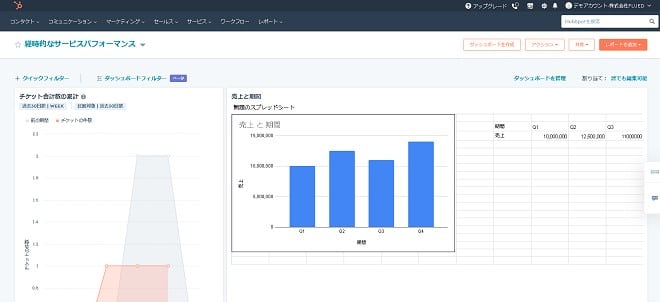
次に、サイドバーにある「マーケティング」から「フォーム」を選択してください。
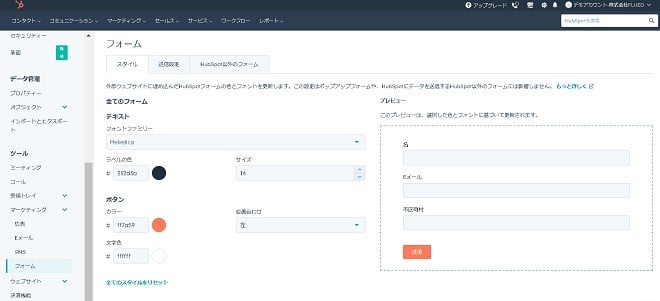
「送信設定」のタブに「Eメールアドレスのない送信でのコンタクトの作成を許可する」を「ON」にすると完了です。
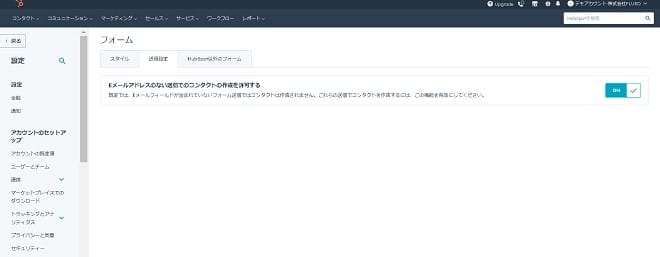
また、フォームの編集画面でEメールアドレスを入力必須の状態から任意に変更することも可能です。
グローバルナビゲーション内の「マーケティング内」にある「リード情報の収集」から「フォーム」をクリックしてください。
すでにフォームを作成している場合は、該当フォームの編集画面にて下記の①と②の手順を踏むとEメールの入力必須を解除できます。
①Eメールの項目で「編集」をクリック
②「このフィールドを必須にする」のチェックをオフにする
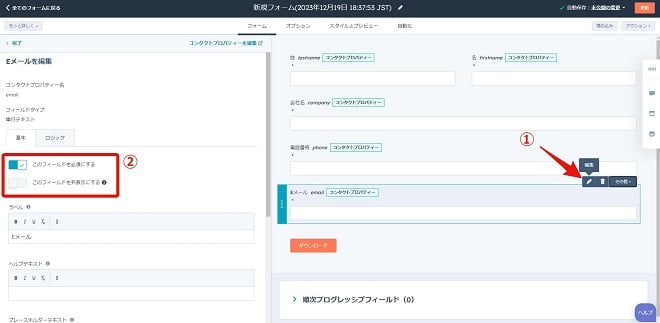
入力必須が解除されると項目の下に表示される「*」印が外れます。
以上のように、Eメールアドレスなしでのコンタクト作成を簡単に設定できますので、ぜひ試してみてください。
Eメールアドレスなしでコンタクトを作成してみよう

ここまでHubSpotではEメールアドレスがなくてもコンタクトが作成できる点について解説してきました。
HubSpotには他にもさまざまな優れた機能が実装されています。
詳細については、以下のリンクからご覧ください。
【HubSpotクイック解説1】コンタクトになっていない訪問者にポップアップを出し分けする方法

 2024.02.08
2024.02.08 2025.09.28
2025.09.28


















